Come disattivare su Netflix anteprime, trailer ed episodi successivi
Aggiornato il:
Su Netflix è possibile disattivare la riproduzione automatica dei video di anteprima e della visione del prossimo episodio
 Tra le funzioni che gli utenti di Netflix hanno ottenuto nel corso degli ultimi anni spicca sicuramente la possibilità di disattivare la riproduzione automatica dei trailer di anteprima, quando nella schermata principale ci si ferma su un titolo. Nonostante Netflix abbia resistito a lungo, è stata finalmente aggiunta questa semplice ed importante opzione, che va ad aggiungersi a quella che permette di disattivare la visione automatica dell'episodio successivo quando si vede una serie a puntate.
Tra le funzioni che gli utenti di Netflix hanno ottenuto nel corso degli ultimi anni spicca sicuramente la possibilità di disattivare la riproduzione automatica dei trailer di anteprima, quando nella schermata principale ci si ferma su un titolo. Nonostante Netflix abbia resistito a lungo, è stata finalmente aggiunta questa semplice ed importante opzione, che va ad aggiungersi a quella che permette di disattivare la visione automatica dell'episodio successivo quando si vede una serie a puntate.Vediamo insieme in questa guida come disattivare la visione automatica di anteprime, trailer ed episodi successivi, così da evitare pericolosi spoiler o video che non dovrebbero partire alla fine della puntata o quando passiamo da una stagione all'altra.
LEGGI ANCHE -> Se Netflix non si apre o non funziona, come risolvere
Disattivare la riproduzione automatica in Netflix
Per il momento questa funzione può essere modificata dalle opzioni di riproduzione automatica di Netflix soltanto dal suo sito web (non quindi dalle app su Smart TV o Fire TV). Le opzioni sono specifiche per ogni profilo creato nel proprio account Netflix ed è possibile, quindi, averle diverse per ogni membro della famiglia (o tra chi divide l'abbonamento) a seconda delle preferenze.
Per procedere non dobbiamo far altro che aprire il sito Netflix su qualsiasi browser per PC, effettuare l'accesso con il nostro account e cliccare sul pulsante Gestisci profili. Selezioniamo, quindi, il profilo da configurare tra quelli presenti per trovare le opzioni che permettono di disattivare la riproduzione automatica. Per fare prima possiamo aprire questo link diretto alla gestione dei profili oppure anche questo link per cambiare le opzioni relative all'ultimo profilo utilizzato sul computer.
Dopo l'accesso al profilo portiamoci nella pagina di gestione dell'account, premiamo sul menu Profili e filtro famiglia, identifichiamo la sezione Impostazioni di riproduzione e deselezioniamo l'opzione Riproduci automaticamente le anteprime mentre sfogli su tutti i dispositivi.
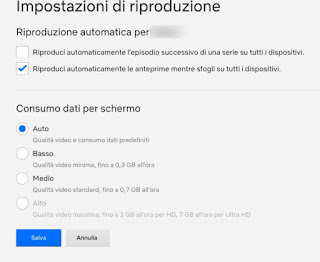
Dalla stessa schermata possiamo rimuovere il segno di spunta alla voce Riproduci automaticamente l'episodio successivo di una serie su tutti i dispositivi, così da avere maggior controllo sul numero di puntate che vogliamo guardare delle serie TV.
Estensione su PC per ottenere il Netflix classico
Per gli utenti che utilizzano spesso Netflix da PC è possibile installare l'estensione Netflix Extended per Google Chrome.

Installando questa estensione possiamo disattivare l'autoplay durante la riproduzione di qualsiasi contenuto, aprire sempre il profilo più utilizzato (bypassando quindi ka schermata di scelta dei profili) ed anche altre opzioni per eliminare quei fastidi tipici di Netflix (come la comparsa della scritta "Stai ancora guardando" dopo un certo periodo di tempo) per svolgere un'attività simile (tra le altre modifiche), ma poiché la maggior parte delle persone guarda Netflix su più di un semplice desktop o laptop, questa modifica spesso richiesta è la soluzione più elegante.
Per scoprire altre estensioni utili per Chrome e per Netflix possiamo leggere i nostri articoli 10 estensioni Chrome per Netflix e Tutte le estensioni Chrome da installare.
Conclusioni
Anche se questo trucco è molto semplice da imparare e applicare, sono ancora molti gli utenti che si sorbiscono le anteprime di Netflix (spesso fastidiose, oltre che a rischio spoiler) o che si lasciano abbindolare dal sistema di riproduzione automatica della puntata successiva, che porta così molta gente a cadere vittima del Binge Watching. Con i trucchi visti in alto riprenderemo il pieno controllo del nostro account Netflix, evitando la comparsa delle anteprime, dei fastidiosi trailer e disattivando una volta e per tutte la riproduzione automatica delle puntate successive.
Per approfondire possiamo leggere anche le nostre guide Trucchi Netflix, funzioni e impostazioni segrete da conoscere e Tutti i modi per vedere Netflix in 4K UHD.

Posta un commento
Per commentare, si può usare un account Google / Gmail. Se vi piace e volete ringraziare, condividete! (senza commento). Selezionare su "Inviami notifiche" per ricevere via email le risposte Info sulla Privacy